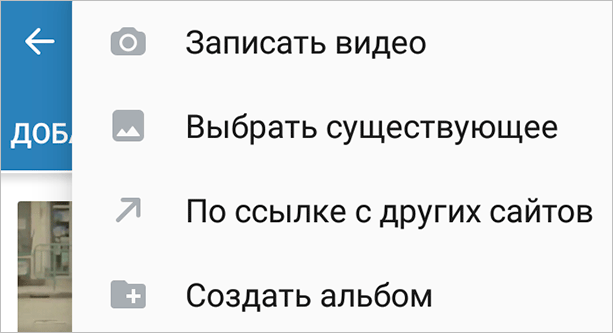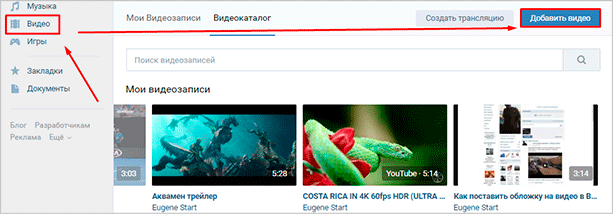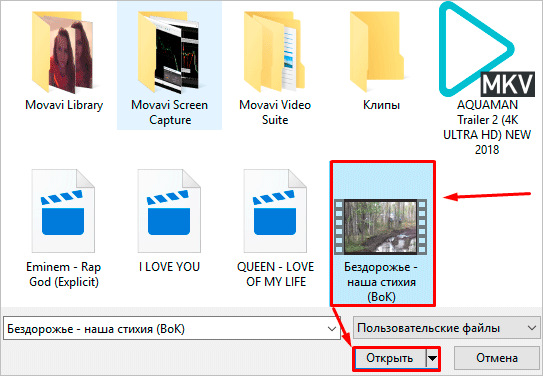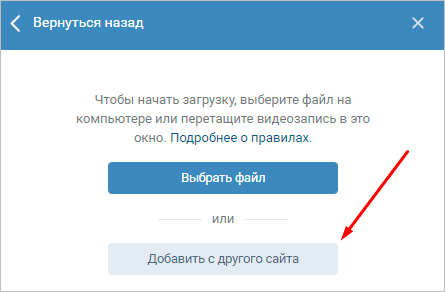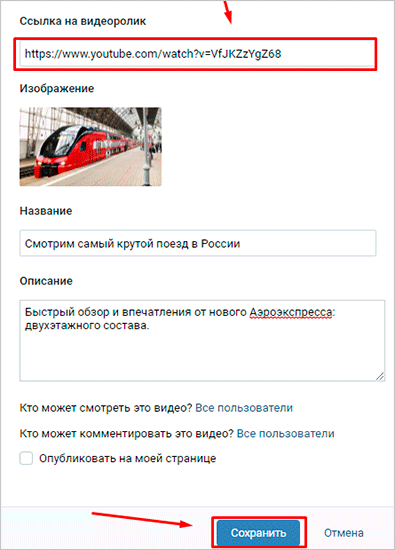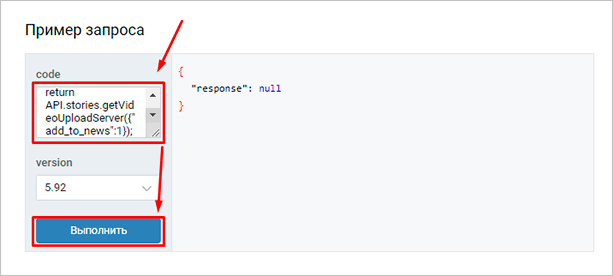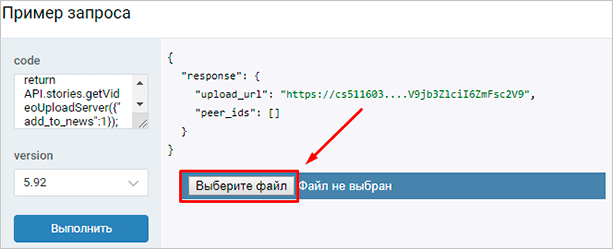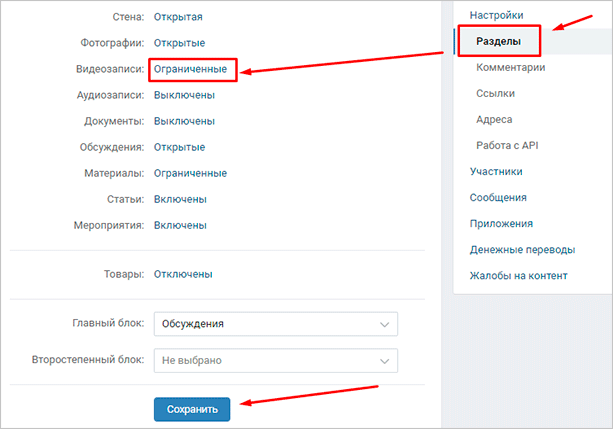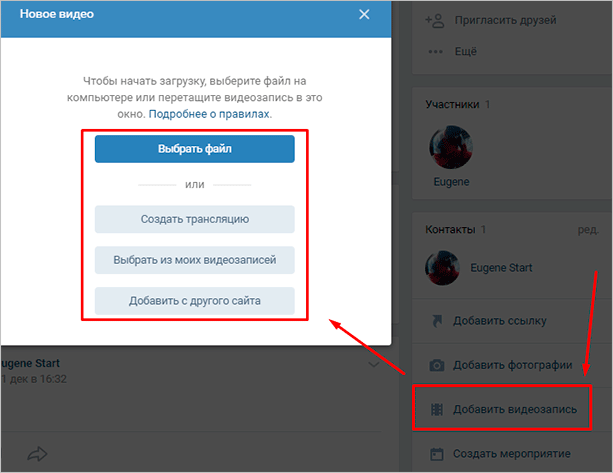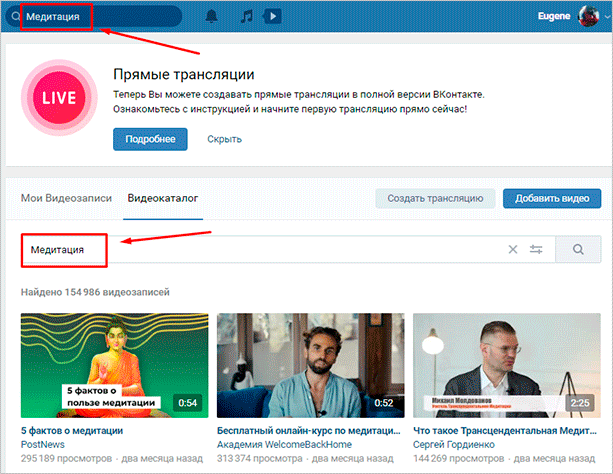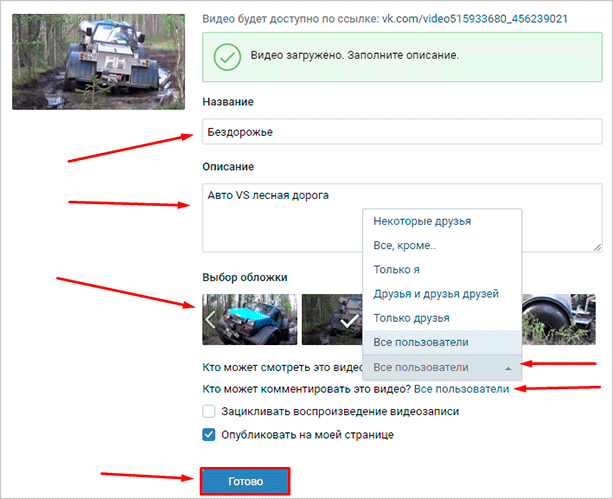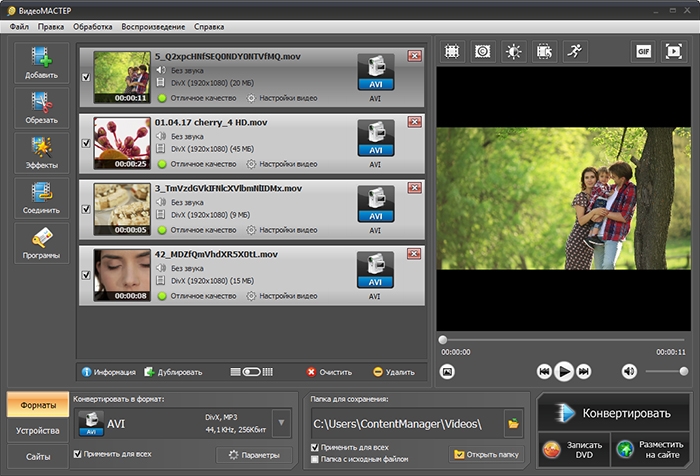Популярность социальной сети ВК постоянно растет. Одна из причин заключается в удобных инструментах загрузки и просмотра видео. Создать собственный плейлист или разместить ролик на стене своей страницы может каждый. Но есть несколько ограничений и нюансов, которые нужно знать.
- Какие форматы видео поддерживает ВК
- Правила загрузки роликов
- Как ВКонтакте добавить видео с телефона
- Как загрузить видео ВКонтакте с ПК
- Как добавить видео из YouTube
- Как загрузить видео в Историю
- Как загрузить видео в сообщество
- Как найти и добавить ролик к себе на страницу
- Настройка отображения видеозаписи
- Как загрузить видео без потери качества
- Как удалить загруженное видео
- Возможные проблемы
Какие форматы видео поддерживает ВК
Существует большое количество различных форматов видео. ВКонтакте поддерживает самые популярные: AVI, MP4, MOV, MPEG и многие другие.
Загрузить можно практически любое видео. Многие из форматов и вовсе не распространены, так как для их получения требуется профессиональная дорогостоящая камера.
Добавить видео можно размером не более 5 ГБ. При использовании способа, предусматривающего указание ссылки с Youtube или другого сервиса, это ограничение составляет 128 ГБ. Можно провести конвертацию исходного файла через различные сервисы или в программах.
Максимальная частота кадров составляет 60 fps при разрешении 1080р. Эти параметры также можно изменить в различных редакторах. Некоторые из сервисов позволяют выбрать соцсеть, после чего все показатели будут выбраны автоматически с учетом рекомендаций.
Вне зависимости от выбранного способа загрузки, если исходник в Full HD, процесс добавления затягивается на 10-15 минут. Это время требуется для обработки файла.
Правила загрузки роликов
Вне зависимости от места публикации, к «добавить видео» можно только при соблюдении требований. В противном случае контент будет удален, а аккаунт временно заблокирован. Запрещается:
- нарушение авторских прав;
- размещать материал, который содержит порнографические изображения несовершеннолетних;
- публиковать материалы со сценами жестокости и насилия.
Также выделяют несколько рекомендаций, соблюдение которых позволит существенно повысить охват ролика. Они следующие:
- Следует правильно подбирать название.
- Создавайте интересное описание.
- Добавляйте яркие обложки.
- Следите за качеством исходного файла.
Для загрузки можно использовать различные устройства. Соединение с интернетом должно быть постоянным. Если подключение будет обрываться, процесс размещения материала затянется.
Как ВКонтакте добавить видео с телефона
Чтобы добавить видеофайл с телефона, потребуется мобильное приложение. В легкой версии сайта, которая открывается через браузер мобильного устройства, этой функции нет.
Используйте только официальное приложение. В сети можно встретить различные версии. Они могут иметь вредоносный код, отслеживать трафик или перехватывать личные данные.
Версии для Android и iOS практически не отличаются. Поэтому инструкция подходит для большинства приложений:
- открывается главное меню, выбирается раздел Видео;
- в правом верхнем углу соцсети будет значок «+», нажмите на него;
- после этого будет доступен выбор подходящего способа добавления материала;
- при выборе встроенной памяти откроется проводник, нужно отметить ролик.
В приложение встроен редактор. Он имеет ограниченный набор инструментом, но их достаточно для быстрого редактирования исходного материала.
Как загрузить видео ВКонтакте с ПК
Проще всего загрузить материал с компьютера. Инструкция выглядит следующим образом:
- открываем личный кабинет;
- открывается раздел «Видео»;
- нажимается кнопка Добавить видео;
- после этого выбирается файл на компьютере через браузер.
После загрузки можно указать название, заполнить описание, выбрать одну из предложенных обложек. Также есть параметры приватности, функция зацикливания проигрывания, возможность публикации на своей страницы. Для сохранения всех настроек достаточно нажать кнопку Готово.
Как добавить видео из YouTube
Существует большое количество различных сервисов для клипов. Они имеют свою экосистему, которая также привлекает трафик. Поэтому многие стараются заливать ролики на одном сервисе, после размещать их на всех доступных площадках. Поэтому в ВК есть возможность интеграции видео с YouTube. Для этого:
- выбирается функция добавления ролика;
- нажимается клавиша Добавить с другого сайта;
- на следующем шаге вставляется ссылка;
- добавляется оригинальное название, описание, устанавливаются параметры приватности.
После нажатия кнопки Сохранить материал будет добавлен или опубликован. Площадка автоматически определяет, с какого сервиса берется материал.
Как загрузить видео в Историю
При добавлении истории с компьютера возникает несколько проблем, так как эта функция связана с мобильными устройствами. Для этого:
- открывается специальный раздел для разработчиков и внизу есть блок Пример запроса;
- копируется код «return API.stories.getVideoUploadServer({«add_to_news»:1})» и вставляется в раздел code;
- нажимается клавиша Выполнить;
- появится кнопка Выбрать файл, выбирается файл с компьютера;
- после этого появится история.
Проблем с созданием историй при использовании телефона не возникает.
Как загрузить видео в сообщество
Сообщества или публичные страницы стали отличным инструментом продвижения бренда или проекта. В сравнении с личной страницей, у подобной площадки есть большое количество функций привлечения трафика. Инструкция добавления в сообщество:
- открывается группа;
- после нажатия Управление, открывается раздел и напротив Видеозаписи выбирается раздел открытые;
- внесенные изменения сохраняются.
После этого появится кнопка Добавить видеозапись. Можно будет создать трансляцию или прикрепить материал с другого сервиса, загрузить файл с компьютера.
Как найти и добавить ролик к себе на страницу
Социальная сеть позволяет добавить ролик к себе на страницу или в каталог. Для поиска в разделе видео нужно ввести поисковой запрос, после будет отображен список релевантных результатов.
В нижней части блока будет кнопка Добавить к себе. При этом можно создать несколько каталогов.
Администрация социальной сети следит за соблюдением авторских прав. При многократном нарушении правил использования площадки можно получить блокировку аккаунта. Если видео будет удалено правообладателем, оно станет недоступным.
Настройка отображения видеозаписи
На отдельной странице есть настройки отображения и возможности комментирования каждого ролика. Для их установки следует:
- после загрузки видео в подробных настройках нажать на Кто может смотреть это видео;
- выбираются определенные пользователи или целые группы.
Если материал будет опубликован на личной странице, его смогут просматривать все пользователи.
Как загрузить видео без потери качества
Для загрузки ролика в высоком качестве нужно предварительно обработать исходный материал в специальной программе. Проще всего это сделать в «ВидеоМАСТЕР». Для этого:
- программа скачивается с официального источника и устанавливается на компьютер;
- видео добавляется в утилиту (возможно добавление всей папки для групповой обработки материала;
- выбирается вкладка Обработки и функция Улучшения видео;
- в редакторе устанавливается яркость, насыщенность, используется инструмент комплексного улучшения;
- в нижней части основного экрана есть вкладка Сайты, где выбирается ВКонтакте;
- для максимального качества выбирается 720р/
Созданный материал будет сохранен на компьютере. Для доступа к файлу нажимается иконка Открыть папку в нижней части экрана.
Как удалить загруженное видео
Удалить ролик можно с любой версии программы. Для этого достаточно навести курсор на видео, появится крести в правом верхнем углу. Если это было сделано случайно – материал можно будет восстановить.
После перезагрузки страницы восстановить видео будет сложно. Для этого придется обратиться в службу поддержки и указать материал, который был удален случайно.
Возможные проблемы




Разработчики социальной сети ВКонтакте постоянно совершенствуют раздел, связанный с загрузкой видео. Это позволяет сделать сервис более удобным и практичным в использовании. При соблюдении всех требований, качественный контент станет источником трафика для различных проектов.